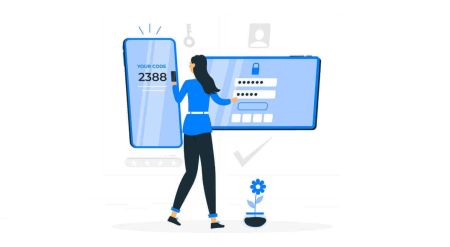IQ Option боюнча соода эсебин кантип ачуу керек
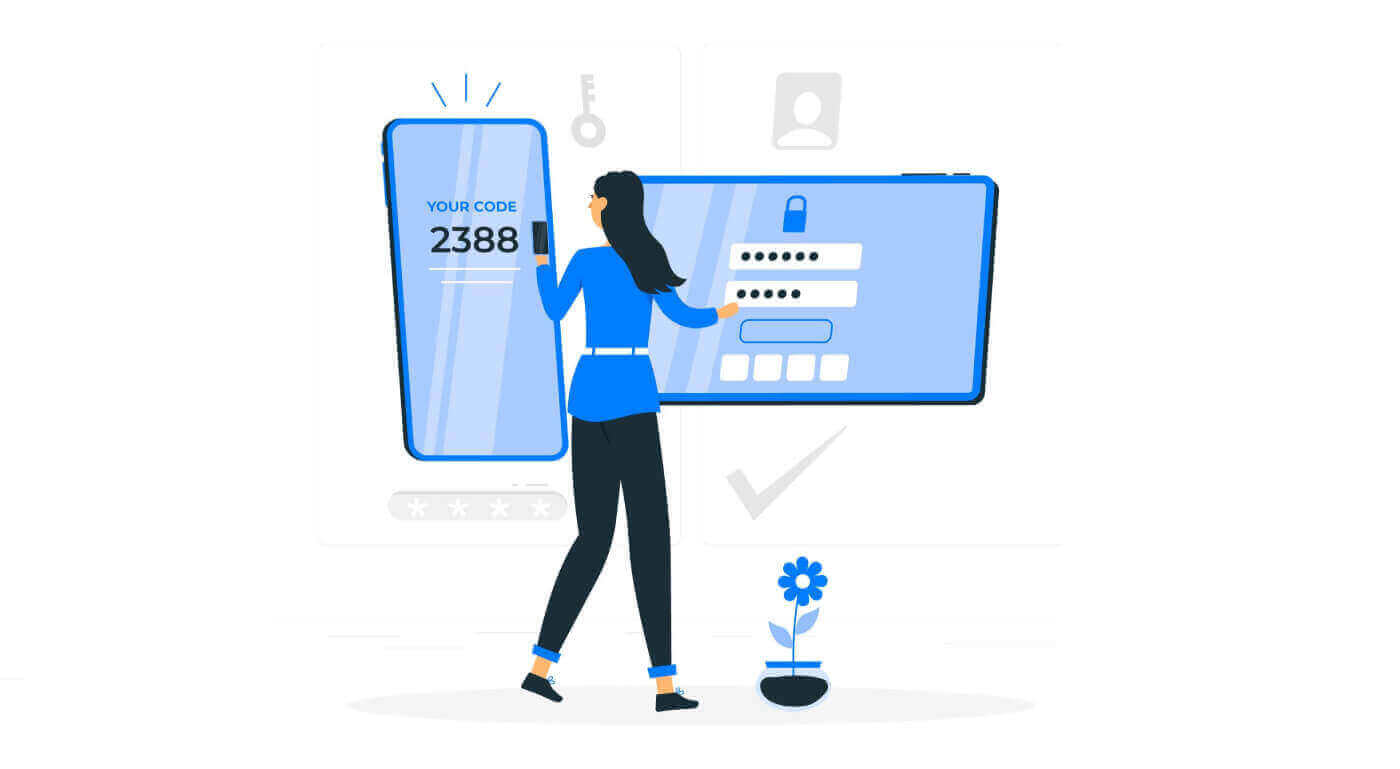
IQ Option боюнча электрондук почта менен соода эсебин кантип ачуу керек
1. IQ Option веб-сайтына кирип , жогорку оң бурчтагы беттеги
[Катталуу] дегенди басыңыз . 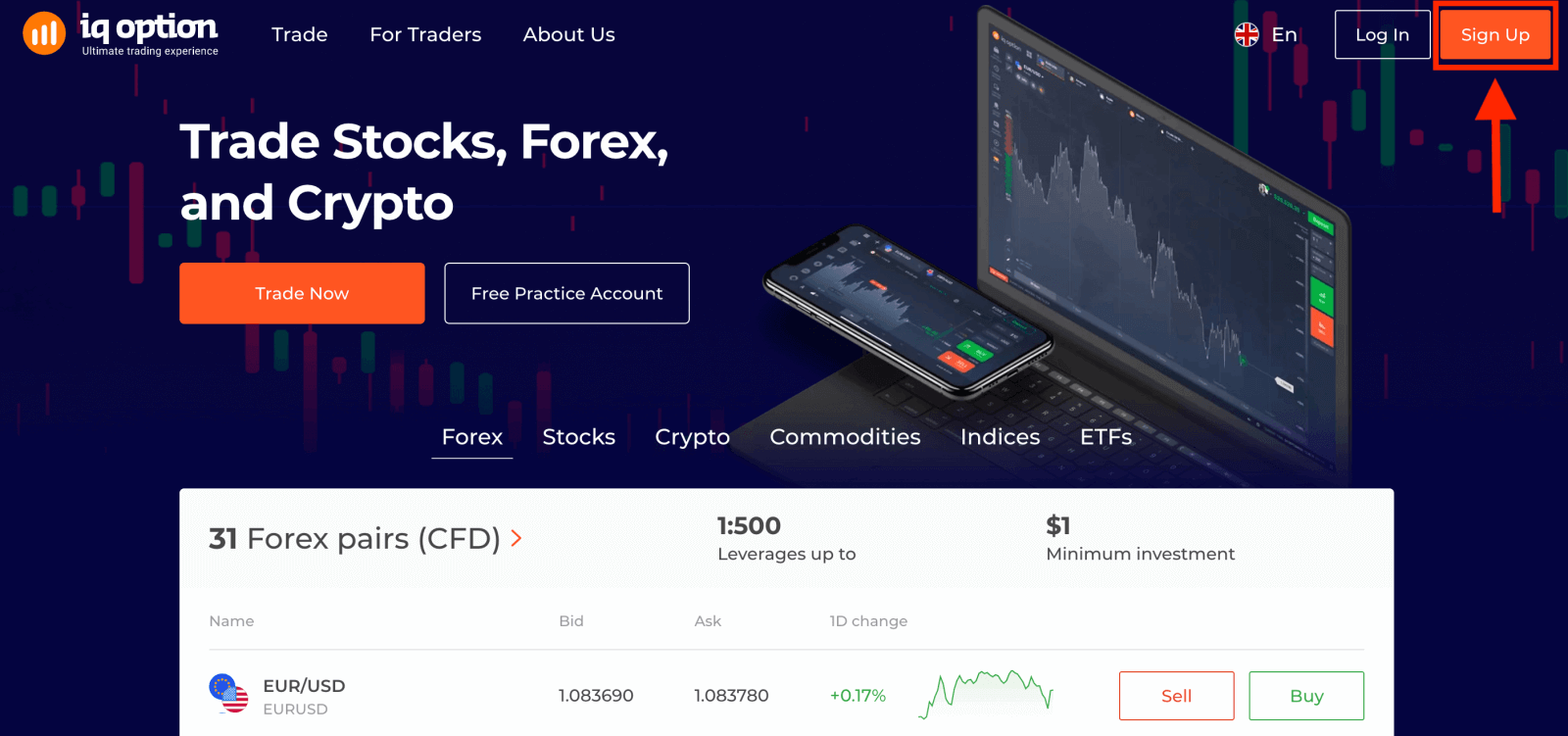
2. Катталуу үчүн сиз бардык керектүү маалыматтарды толтуруп, " Аккаунтту бекер ачуу" баскычын басыңыз.
- Туруктуу жашаган өлкөңүздү тандаңыз .
- Жарактуу электрондук почта дарегин киргизип , коопсуз сырсөз түзүңүз.
- Купуялык саясатын окуп чыгып, аны белгилөө кутучасын чыкылдатуу менен ырастаңыз.
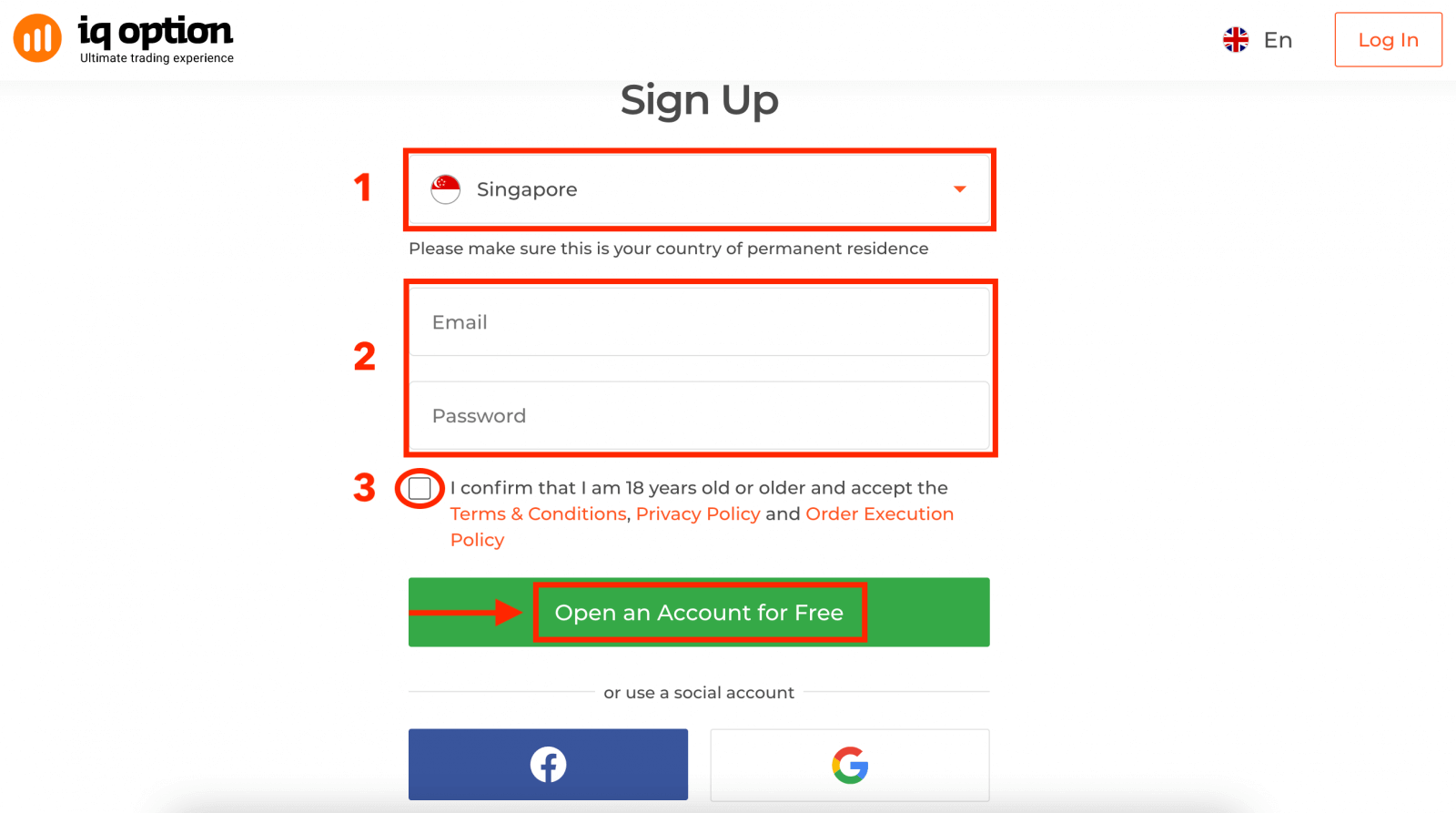
Куттуктайбыз! Сиз ийгиликтүү катталдыңыз.
Эми сиз сооданы баштасаңыз болот. Демо аккаунтуңузда $10,000 бар . Демо эсеп - бул платформа менен таанышуу, ар кандай активдер боюнча соода жөндөмүңүздү практикалоо жана реалдуу убакыт диаграммасында жаңы механиканы сынап көрүү куралы. Сиз ошондой эле жогорку оң бурчтагы беттеги " Депозит
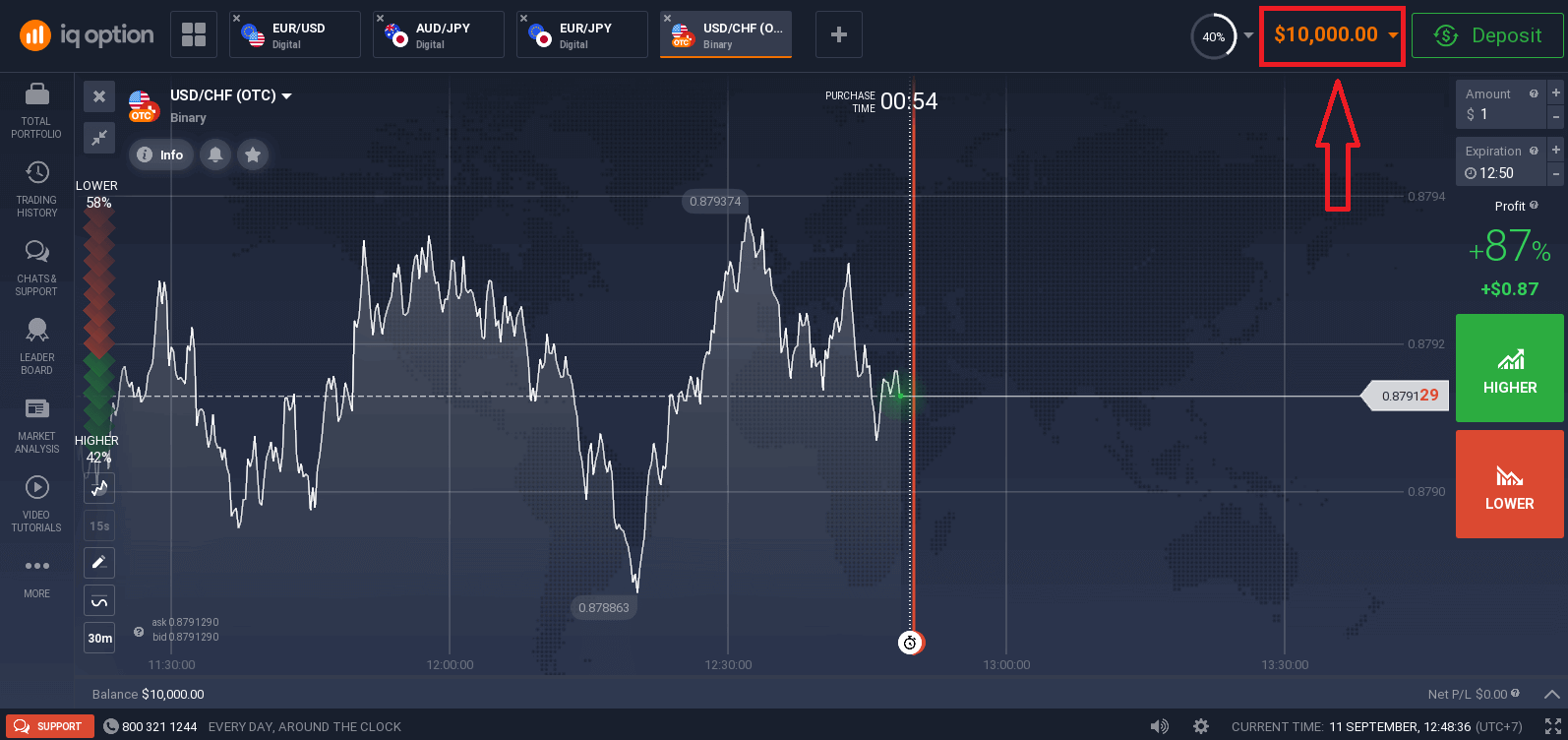
" баскычын чыкылдатуу менен депозит салгандан кийин реалдуу эсеп менен соода кыла аласыз . Анан " Эсепти толуктоо " баскычын чыкылдатыңыз (Мималдуу депозит 10 АКШ доллары). Депозит жөнүндө көбүрөөк билүү үчүн бул макаланы караңыз: IQ опциясына кантип депозит салуу керек
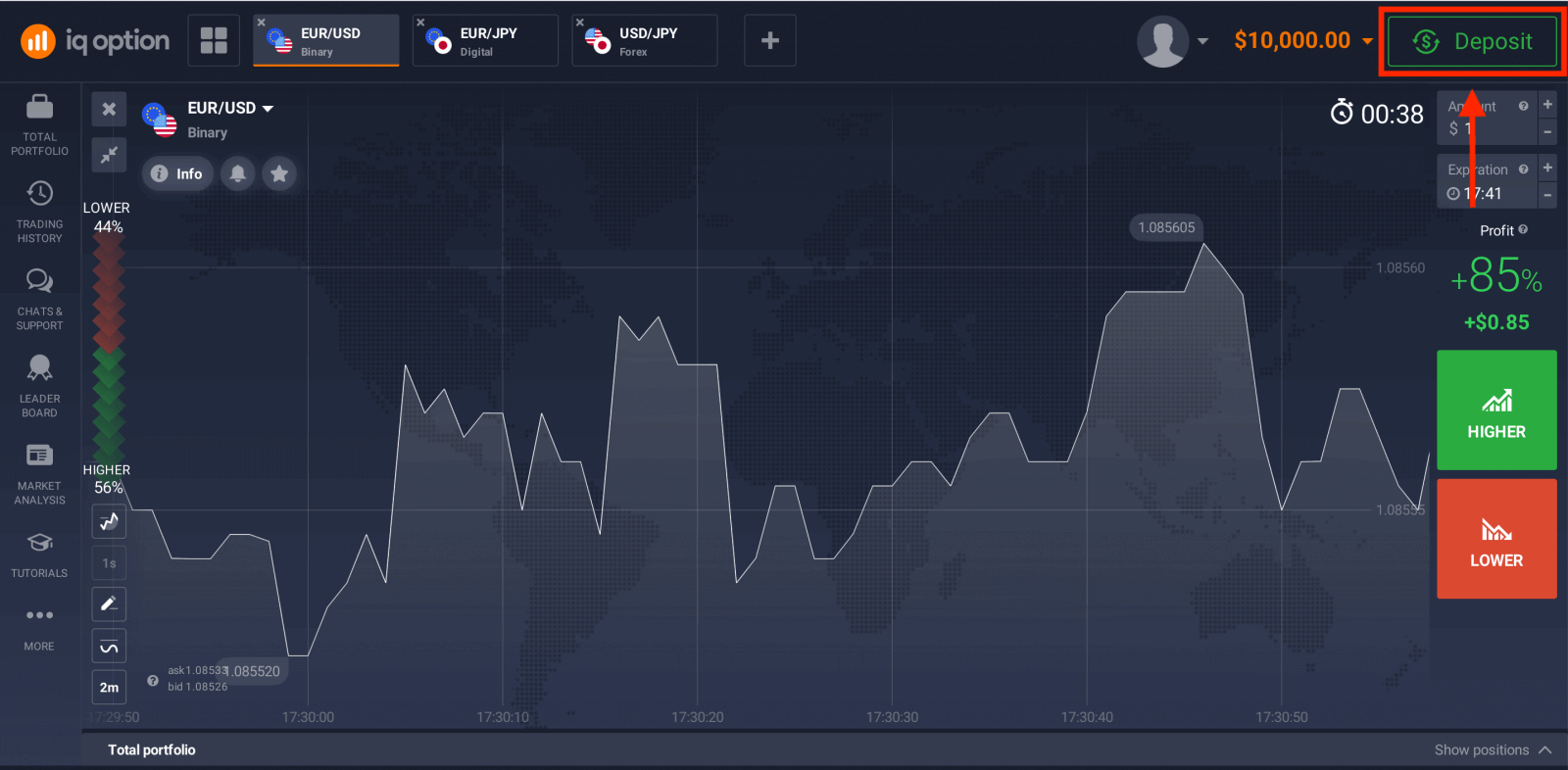
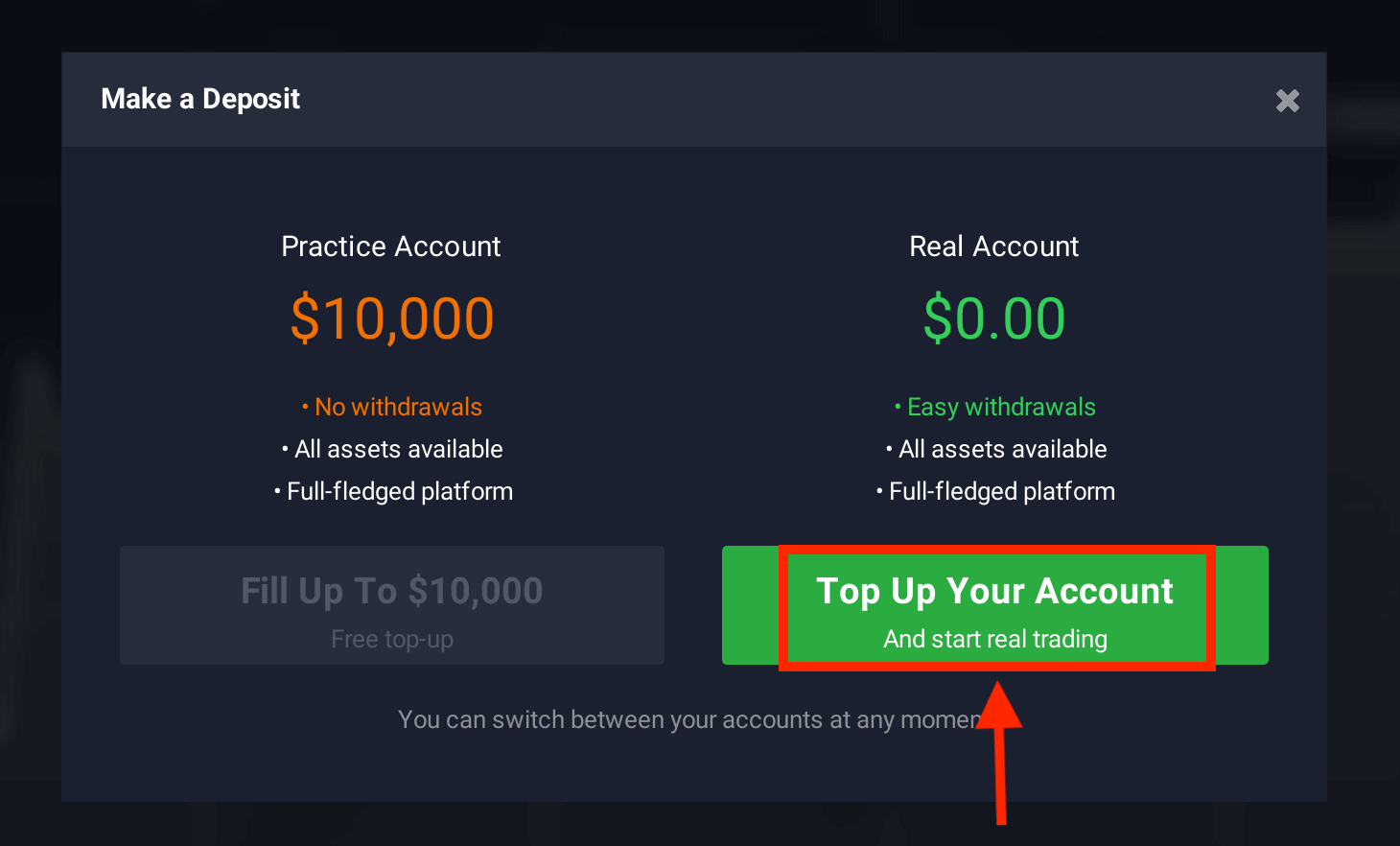
Акыры, сиз электрондук почтаңызга киресиз, IQ Option сизге ырастоо катын жөнөтөт. Каттоо эсебиңизди активдештирүү үчүн ошол почтадагы шилтемени басыңыз. Ошентип, сиз каттоо эсебиңизди каттоону жана активдештирүүнү аяктайсыз.
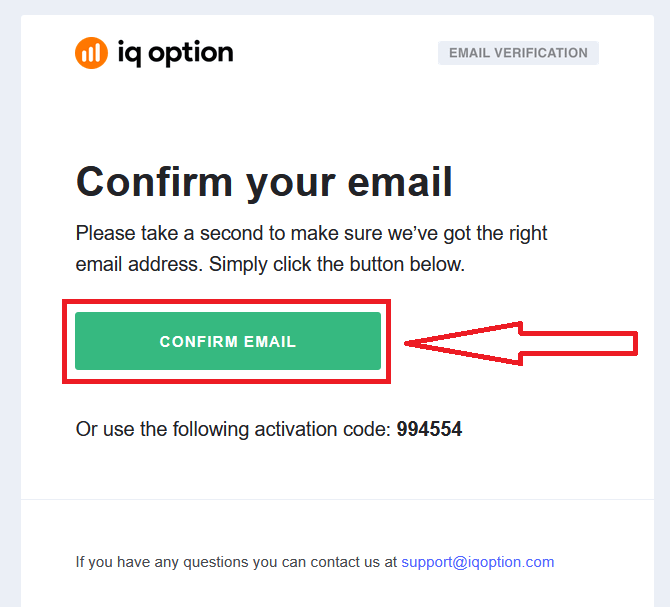
IQ Option боюнча Facebook менен Соода эсебин кантип ачуу керек
Ошондой эле, сизде Facebook аркылуу IQ Option эсебин ачуу мүмкүнчүлүгү бар, бул сиздин соода эсебиңизди түзүүнүн жана соода баштоонун тез жана оңой жолу.
1. Facebookбаскычын басыңыз . Андан кийин ал сизден 18 жашта же андан улуу экениңизди сурайт жана Шарттарды, Купуялык саясатын жана Заказды аткаруу саясатын кабыл алат, " Ырастоо " баскычын басыңыз. 2. Сиз Facebook кирүү баракчасына багытталасыз. 3. Facebook электрондук почтаңызды жана сырсөзүңүздү киргизиңиз. 4. "Кирүү" дегенди басыңыз. Сизден өзүңүздүн инсандыгыңызды ырастооңуз жана аты-жөнүңүз жана профилиңиздин сүрөтү сыяктуу Facebook маалыматыңызга кирүү үчүн IQ Option'ка уруксат берүү суралат. "Улантуу..." дегенди басыңыз.
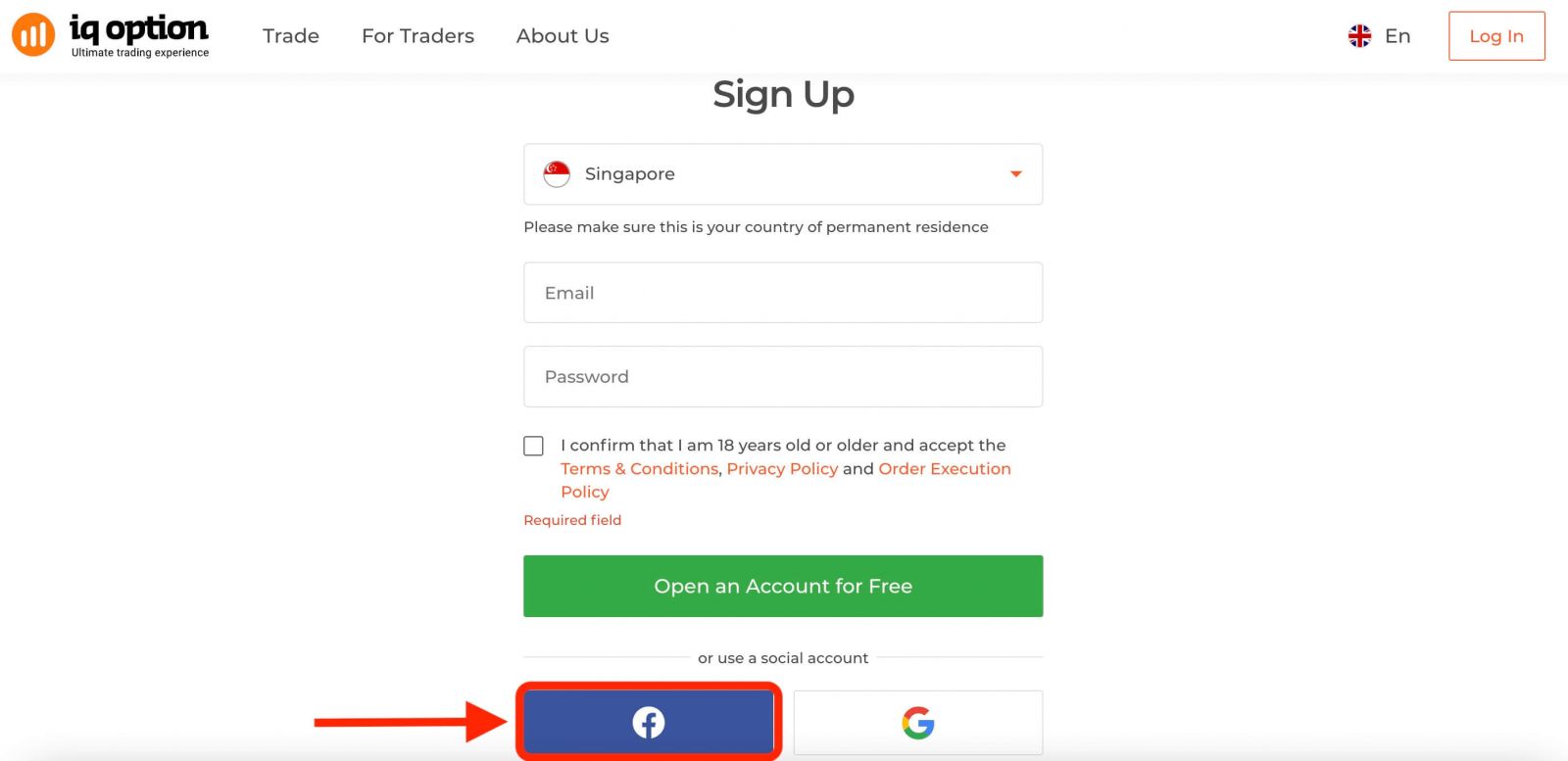
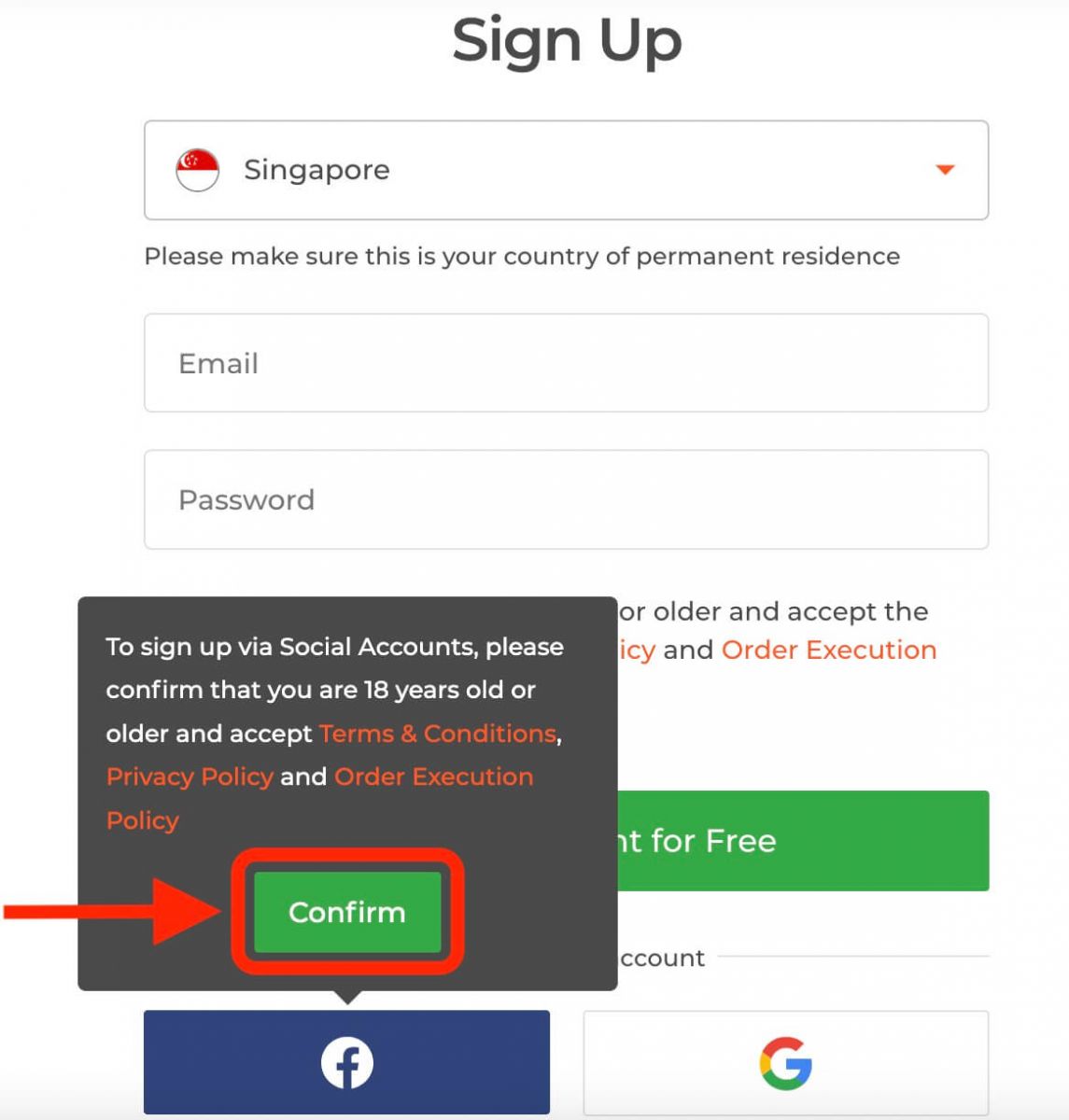
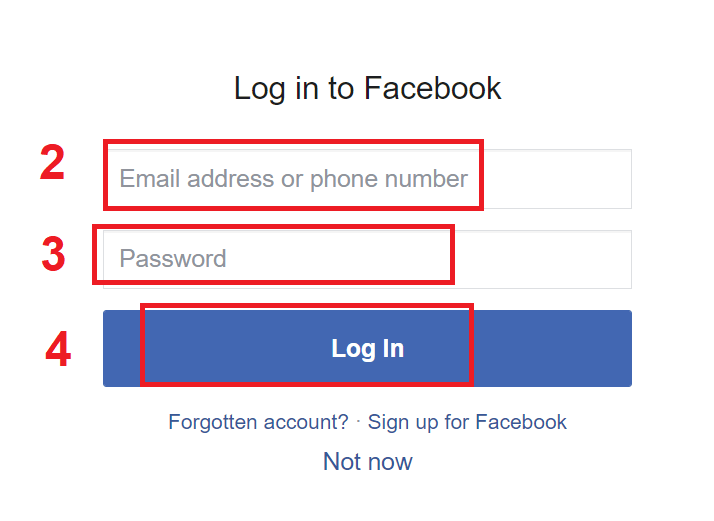
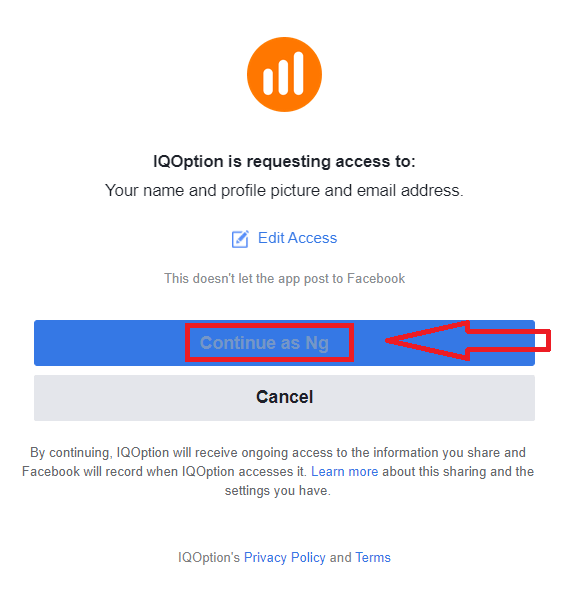
Андан кийин, сиз IQ Option веб-сайтына кайра багытталасыз, анда сиздин соода эсебиңиз автоматтык түрдө түзүлөт.
Эми сиз Facebook аккаунтуңуз менен IQ Option боюнча соода кыла баштасаңыз болот. Сиз ошондой эле барактын жогорку оң бурчундагы менюдан аккаунтуңуздун жөндөөлөрүнө кире аласыз, акча каражаттарын салсаңыз жана ала аласыз, өзүңүздүн инсандыгыңызды ырастай аласыз жана башкалар.
IQ Option боюнча Google менен соода эсебин кантип ачуу керек
1. IQ Option Google каттоо эсеби аркылуу каттоо үчүн да жеткиликтүү . Катталуу үчүн, каттоо формасындагы тиешелүү баскычты чыкылдатуу менен Google аккаунтуңузду авторизациялооңуз керек.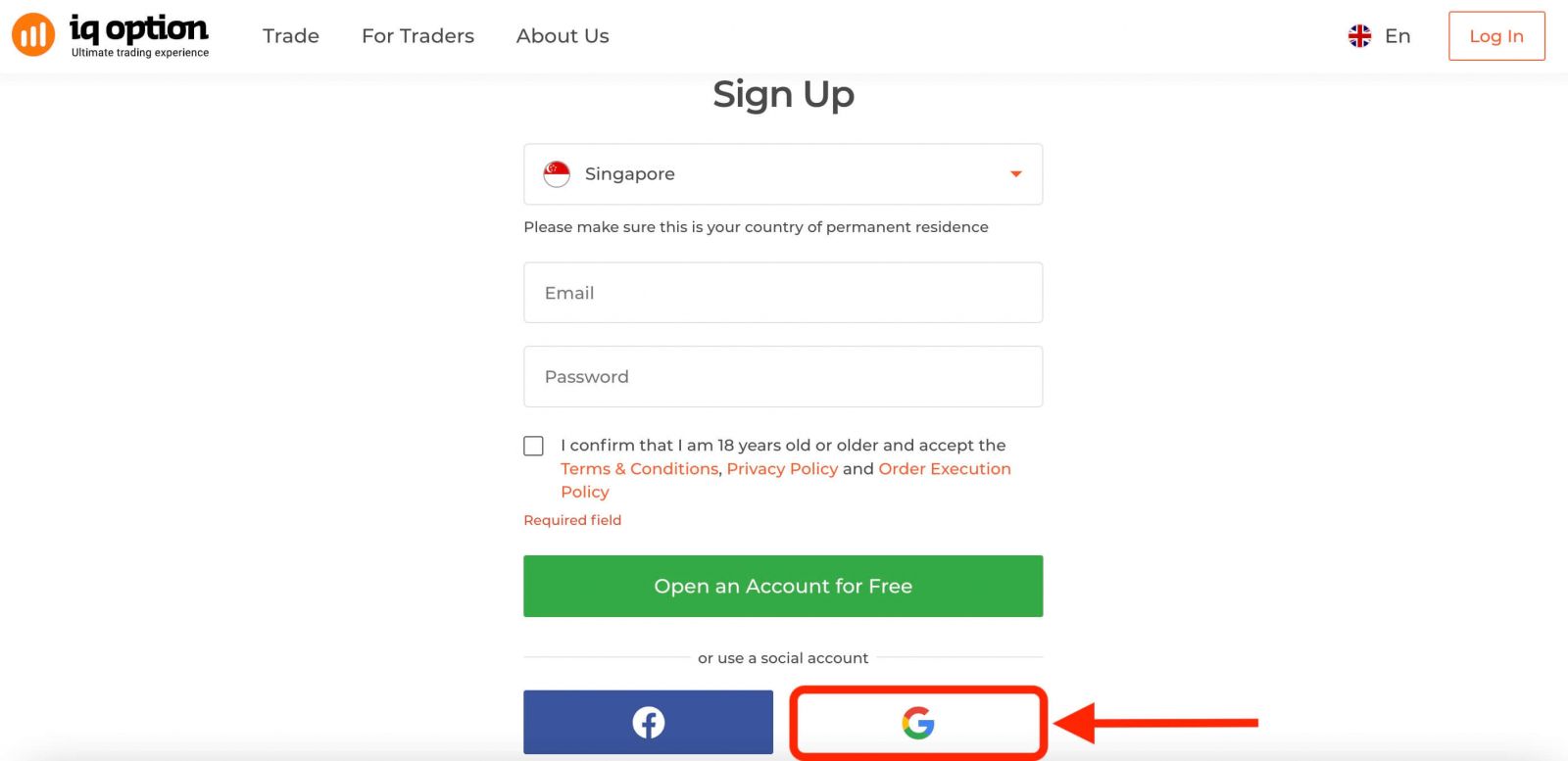
Андан кийин ал сизден 18 жашта же андан улуу экениңизди сурайт жана Шарттарды, Купуялык саясатын жана Заказды аткаруу саясатын кабыл алат, " Ырастоо " баскычын басыңыз.
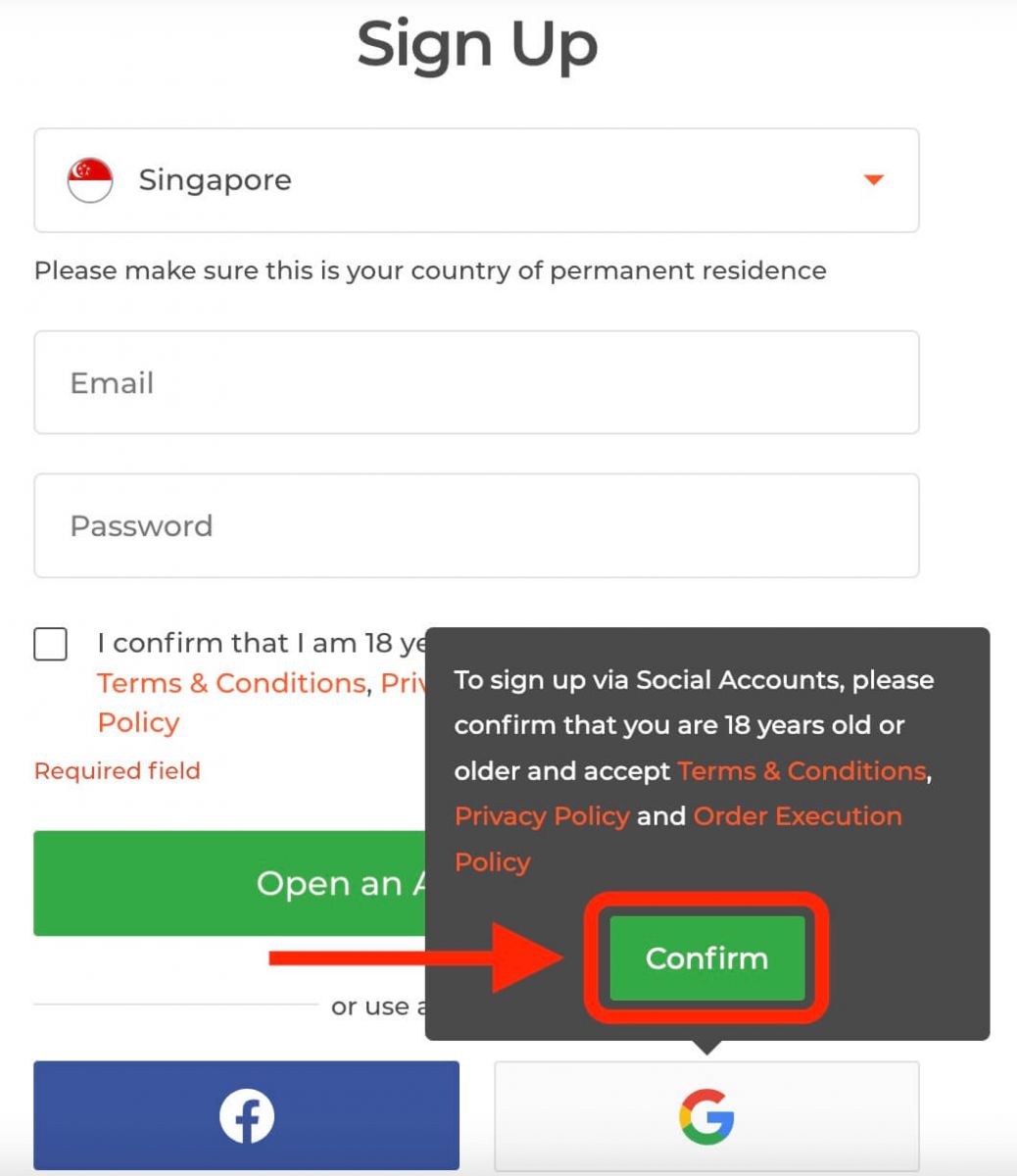
2. Сиз Google кирүү барагына багытталасыз, анда сиз учурдагы Google каттоо эсебиңиздин эсептик дайындарын киргизе аласыз.
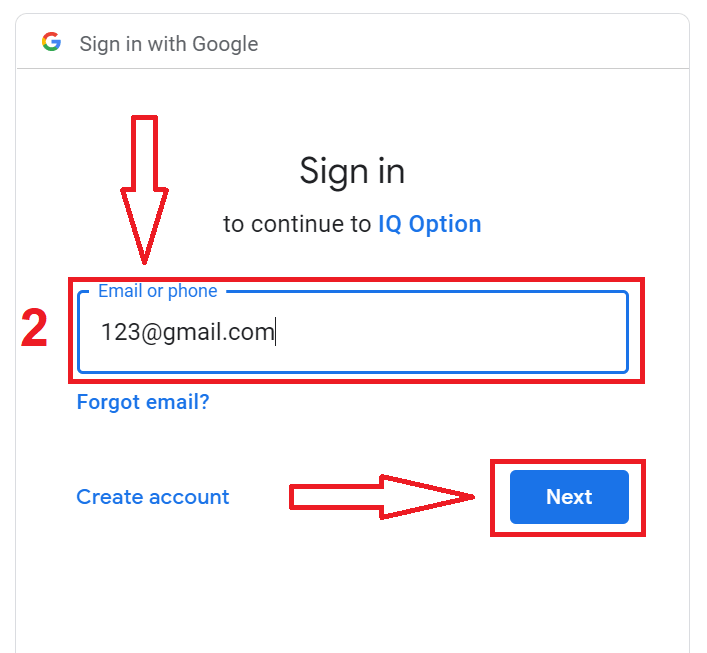
3. Андан кийин Google каттоо эсебиңиздин сырсөзүн киргизип, "Кийинки" баскычын басыңыз.
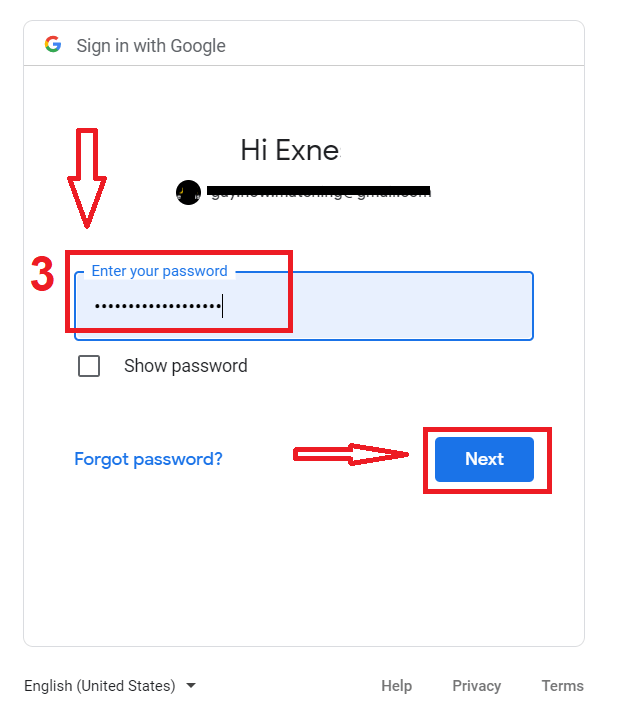
Куттуктайбыз! Сиз IQ Option боюнча google аккаунту менен ийгиликтүү катталдыңыз. Андан кийин сиз IQ Option башкаруу тактасына өтөсүз, анда сиз өзүңүздүн профилиңизди бүтүрүп, өзүңүздүн инсандыгыңызды текшерип, акча каражаттарын салып жана соода баштасаңыз болот.
Сиз азыр рыноктогу эң алдыңкы жана колдонуучуга ыңгайлуу платформалардын биринде соода кылуунун артыкчылыктарынан пайдалана аласыз.
IQ Option App iOSто Соода эсебин ачыңыз
Эгер сиз iPhone же iPad'иңизде соода кылуунун ыңгайлуу жана колдонуучуга ыңгайлуу жолун издеп жатсаңыз, iOS IQ Option колдонмосун сынап көрүңүз. Биз сизге бир нече жөнөкөй кадам менен iOS IQ Option колдонмосуна каттоо эсебин кантип түшүрүп, орнотууну жана каттоону көрсөтөбүз.
1 -кадам : App Store'дон IQ Option колдонмосун жүктөп алыңыз.
Биринчи кадам - iOS түзмөгүңүздөгү App Store дүкөнүнө барып, "IQ Option" издөө. Же болбосо, колдонмону түздөн-түз бул жерден жүктөп алсаңыз болот .
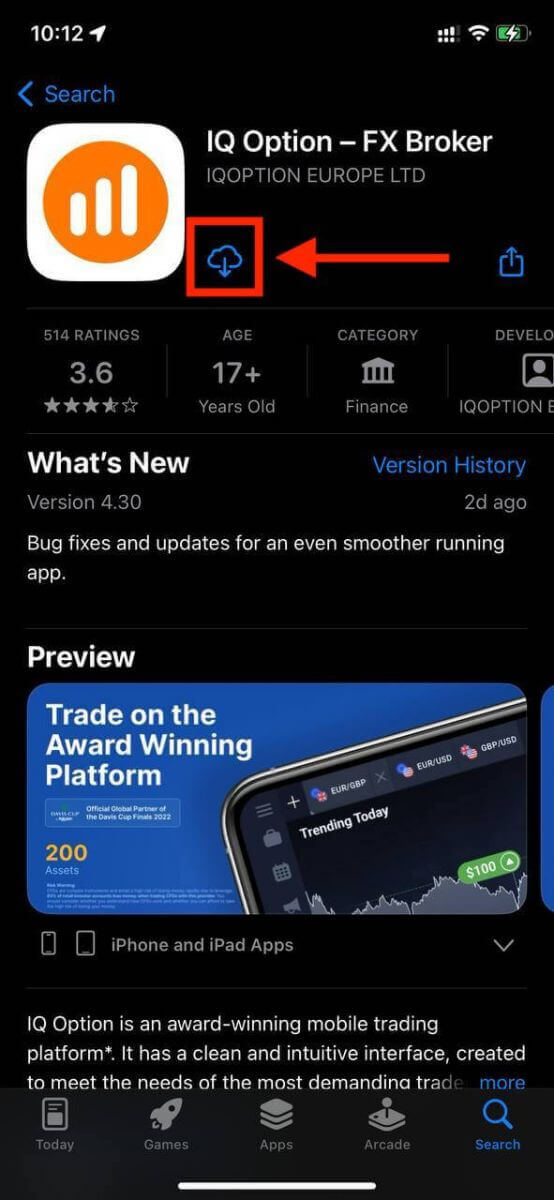
2 -кадам : IQ Option колдонмосунда iOS каттоо эсебин каттаңыз.
Колдонмону жүктөп алгандан кийин, аны ачуу жана орнотуу процессин баштоо үчүн аны таптап койсоңуз болот.
Каттоо формасын жеке маалыматтарыңыз менен толтуруңуз:
- Жарактуу электрондук почта дарегин киргизиңиз.
- Күчтүү сырсөз түзүңүз .
- Туруктуу жашаган өлкөңүздү тандаңыз .
- Платформанын шарттарына макул болуп, " Катталуу " баскычын басыңыз.
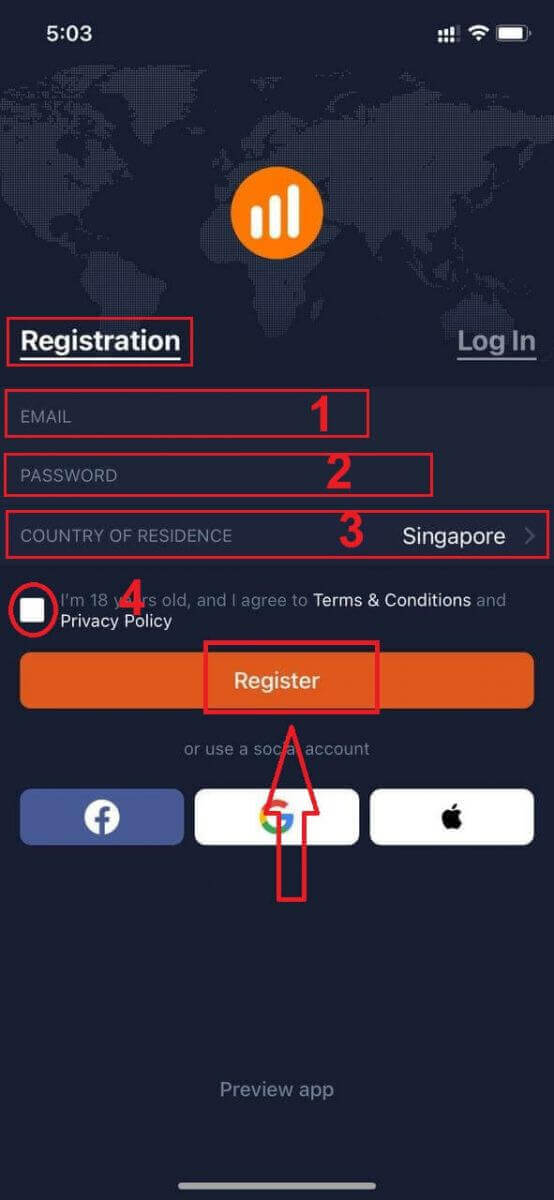
Куттуктайбыз! Сиз IQ Option колдонмосунда аккаунтту ийгиликтүү каттадыңыз жана мобилдик түзмөгүңүздө соода жүргүзүүгө даярсыз.
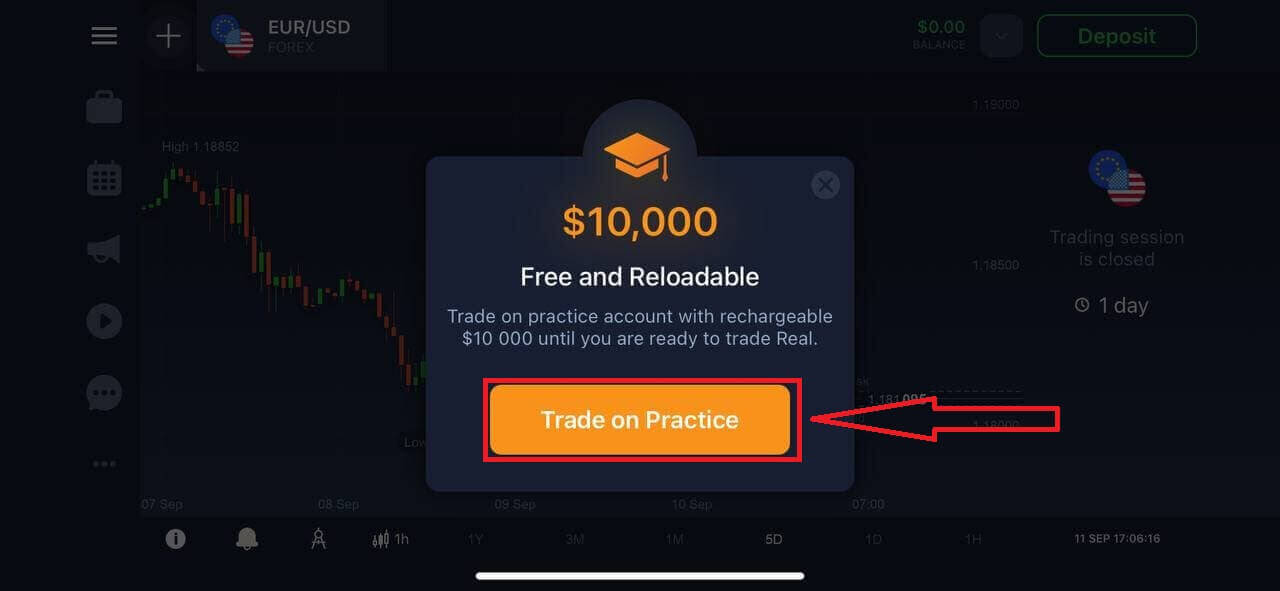
Демо эсебиңизде $10,000 бар. Сиз жүздөгөн активдердин арасынан соода кылуу, баа диаграммаларын талдоо, ар кандай индикаторлорду жана куралдарды колдонуу, эскертүүлөрдү жана эскертмелерди орнотуу, депозиттерди жана каражаттарды алуу, кардарларды колдоо кызматы менен байланышуу жана башкалар үчүн тандай аласыз.
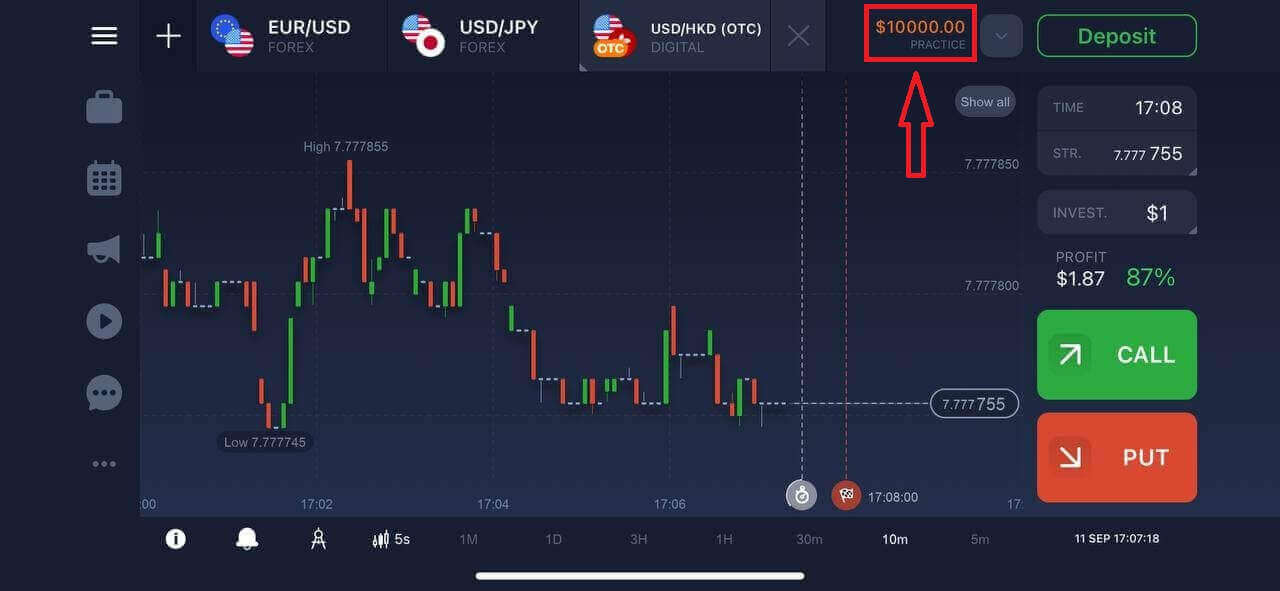
IQ Option App Androidде Соода эсебин ачыңыз
IQ Option колдонмосу Android - бул колдонуучуга ыңгайлуу жана күчтүү соода платформасы, ал каалаган убакта жана каалаган жерде соода кылууга мүмкүндүк берет.Биз сизге Android IQ Option тиркемесинде аккаунтту кантип жүктөп алып, каттоону көрсөтөбүз, бул жолдо соода кылуунун эң ыңгайлуу жолдорунун бири.
1 -кадам : Колдонмону жүктөп алыңыз.
Android IQ Option колдонмосун жүктөп алуу үчүн, сиз Google Play Дүкөнүнө барып, "IQ Option – Trading Platform" деп издесеңиз болот же бул жерди басыңыз .
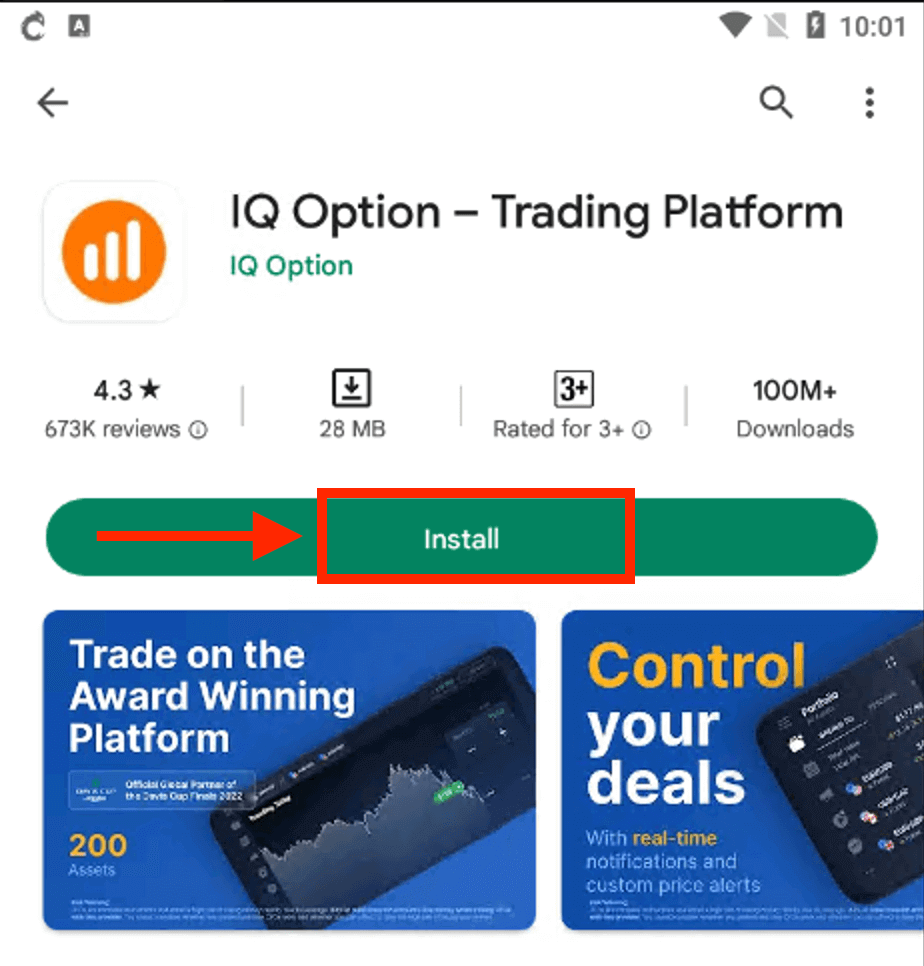
2 -кадам : Колдонмону ачып, катталыңыз.
Колдонмону жүктөп алып, орноткондон кийин, аны ачыңыз жана сиз электрондук почтаңызды, сырсөзүңүздү киргизип, өлкөңүздү тандай турган каттоо формасын көрөсүз. Ошондой эле кутучаны белгилөө менен шарттарга жана купуялык саясатына макул болушуңуз керек. Же болбосо, тиешелүү баскычтарды басып, Google же Facebook аккаунтуңуз менен катталсаңыз болот.
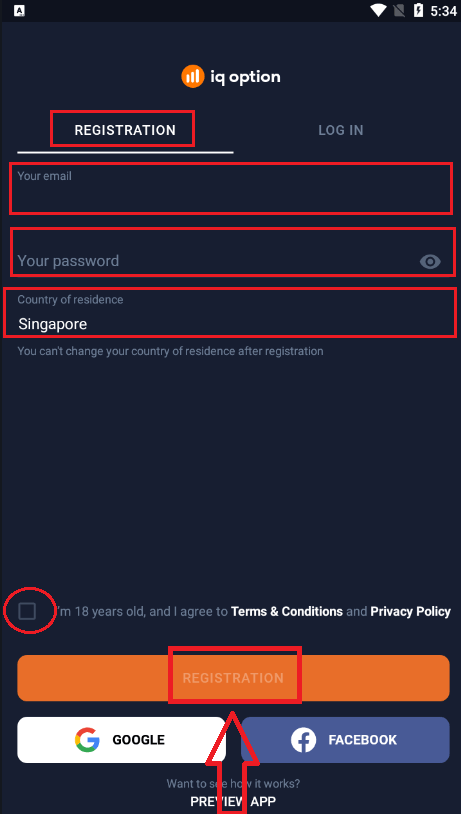
Куттуктайбыз, сиз IQ Option аккаунтуңузду ийгиликтүү түздүңүз. Сиз Android IQ Option колдонмосунун өзгөчөлүктөрүн изилдей баштасаңыз болот.
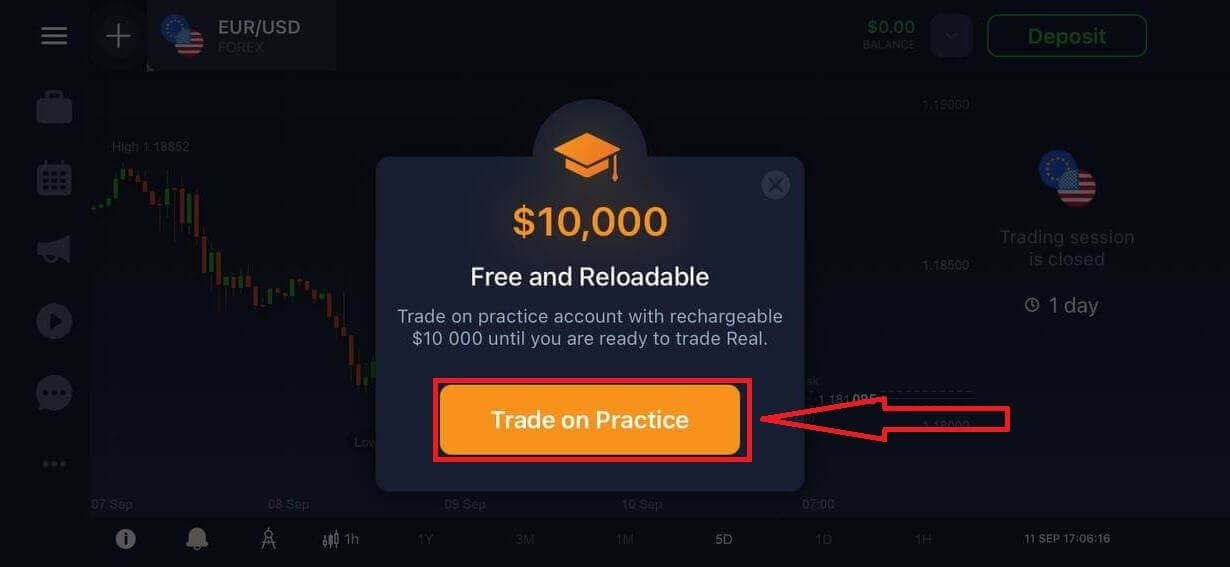
Сиз жогорку оң бурчтагы баланс сөлөкөтүн таптап, бекер демо эсеп менен чыныгы эсептин ортосунда которула аласыз. Сиз ошондой эле соодалоо, диаграммаларды жана көрсөткүчтөрдү көрүү, эскертүүлөрдү коюу жана соодаңызды башкаруу үчүн 300дөн ашуун активдердин арасынан тандай аласыз.
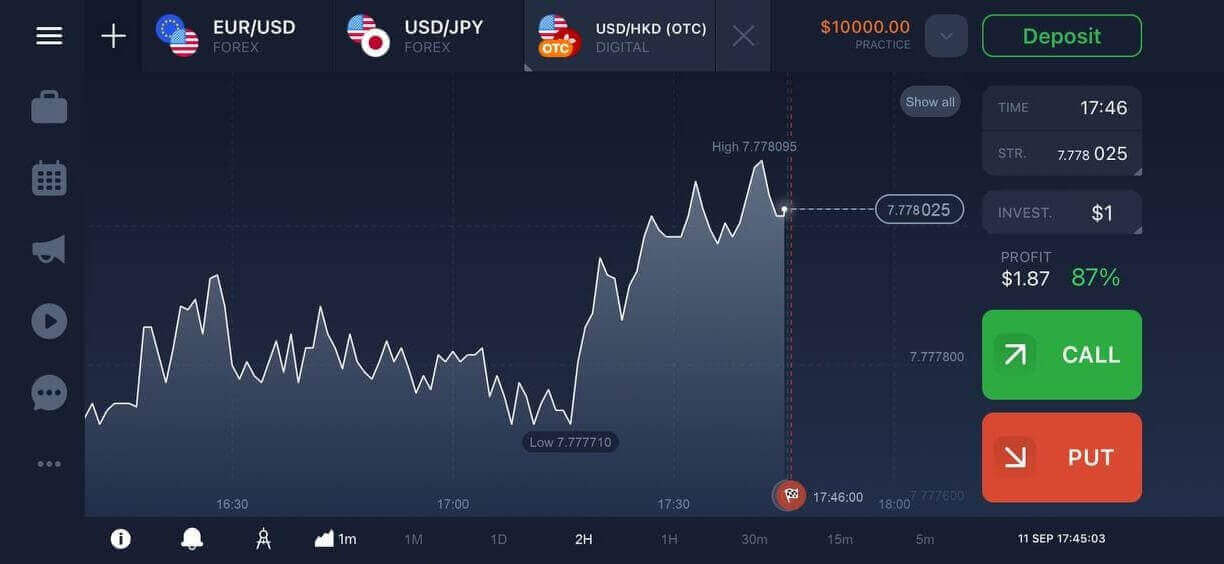
Мобилдик веб версиясында IQ Option соода эсебин ачыңыз
Биз сизге IQ Option эсебин мобилдик интернетте кантип каттоону көрсөтөбүз, ал каалаган түзмөккө жана браузерге шайкеш келет.
1 -кадам : Мобилдик түзмөгүңүздө браузериңизди ачыңыз. Андан кийин, IQ Option веб-сайтына баш багыңыз .
2 -кадам : Башкы бетте сиз борбордо "Азыр соода кылуу" баскычын көрөсүз. Каттоо формасын ачуу үчүн аны басыңыз.
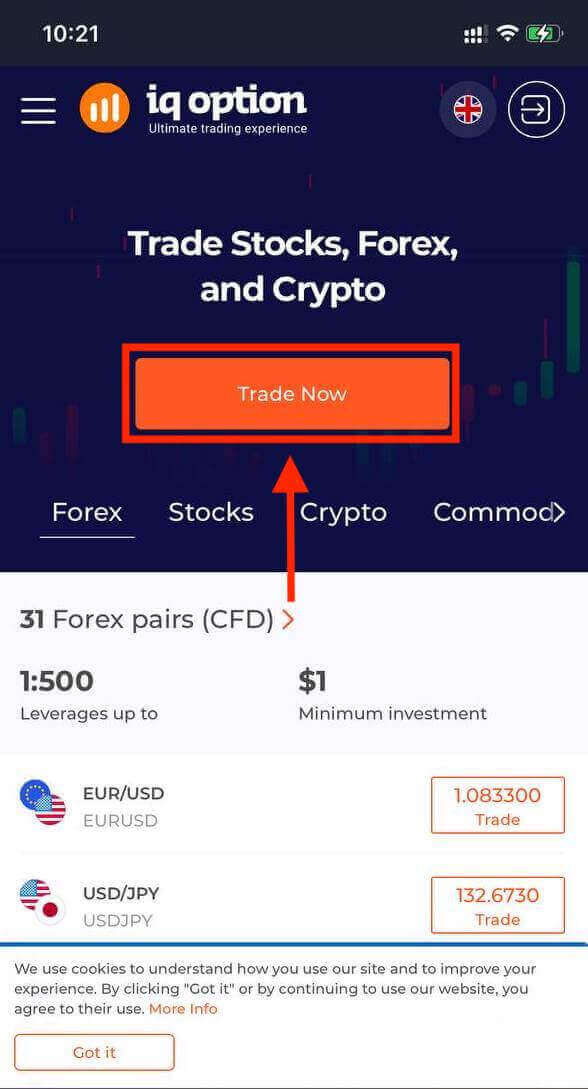
Сиз өлкөңүздү тандап, электрондук почта дарегиңизди киргизип, сырсөз түзүп, шарттарга макул болушуңуз керек. Кааласаңыз, Facebook же Google аккаунтуңуз менен да катталсаңыз болот.
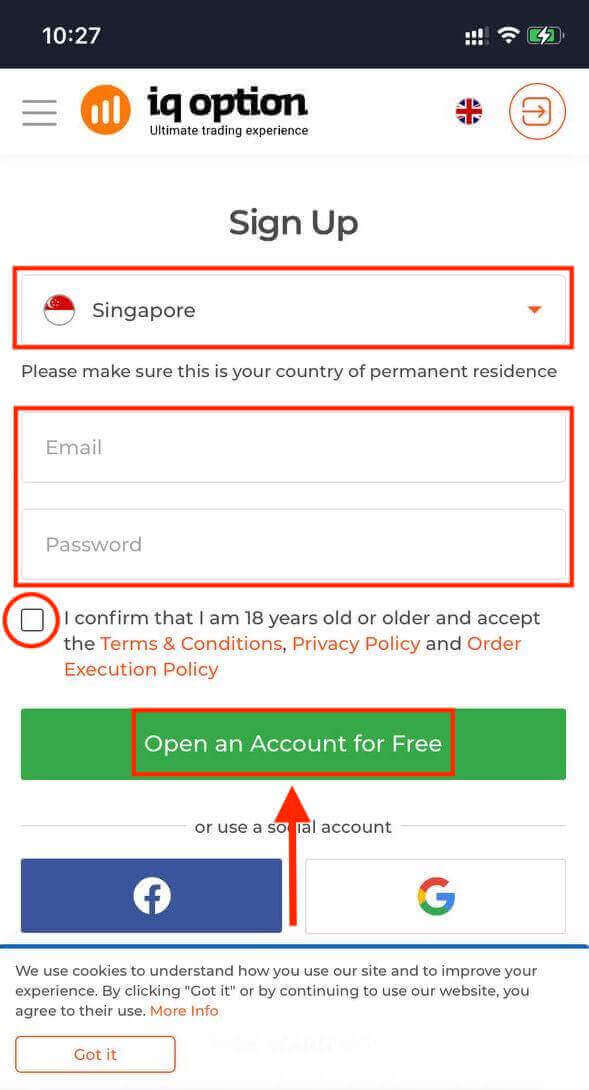
Куттуктайбыз! Сиз мобилдик веб версиясында IQ Option каттоо эсебин ийгиликтүү каттадыңыз. Сиз азыр платформаны изилдеп, соода баштасаңыз болот.
Соода платформасынын мобилдик веб версиясы анын кадимки веб версиясы менен дал келет. Демек, соода жана акча каражаттарын которууда эч кандай көйгөйлөр болбойт.
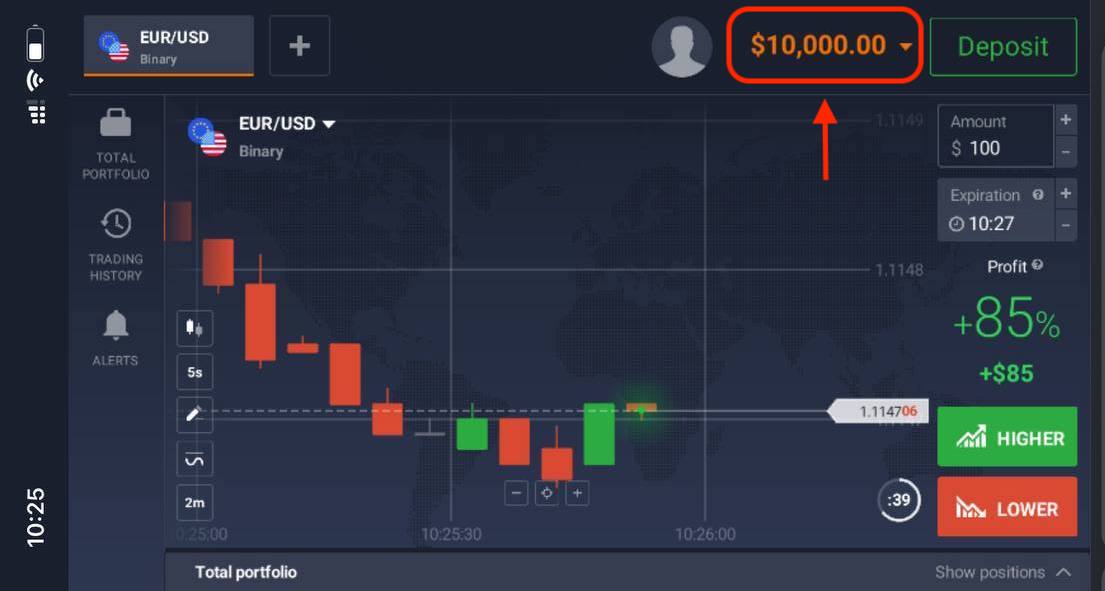
Көп берилүүчү суроолор (FAQ)
Мен практика эсебине канча акча таба алам?
Сиз практикалык эсеп боюнча жасаган соодаңыздан пайда ала албайсыз. Практика эсебинде сиз виртуалдык каражаттарды аласыз жана виртуалдык соода жасайсыз. Бул окутуу максаттары үчүн гана иштелип чыккан. Чыныгы акча менен соода кылуу үчүн сиз накталай эсепке акча салышыңыз керек.
Көнүгүү эсеби менен чыныгы эсептин ортосунда кантип которулсам болот?
Эсептердин ортосунда которулуу үчүн, жогорку оң бурчтагы балансыңызды чыкылдатыңыз. Соода бөлмөсүндө экениңизди текшериңиз. Ачылган панель сиздин бардык каттоо эсептериңизди көрсөтөт: чыныгы эсебиңиз жана машыгуу эсебиңиз. Аны активдүү кылуу үчүн аны басыңыз. Эми аны соода үчүн колдоно аласыз.
Кантип практика эсебин толуктайм?
Эгер балансыңыз 10 000 доллардан төмөн түшүп кетсе, сиз ар дайым машыгуу эсебиңизди бекер толуктай аласыз. Сиз адегенде бул каттоо эсебин тандаңыз. Андан кийин жогорку оң бурчтагы эки жебе менен жашыл Депозит баскычын чыкылдатыңыз. Терезе ачылат, анда сиз кайсы эсепти салгыңыз келгенин тандай аласыз: практикалык эсеп же реалдуу эсеп.